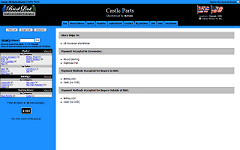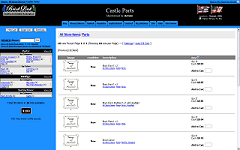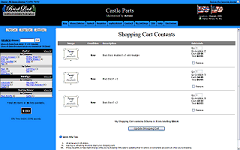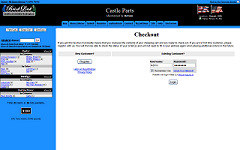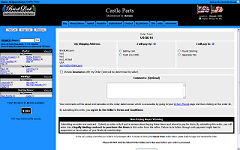Jak kupowac?
|
|
Oswiadczenie: To jest bardzo uproszczony podrecznik pokazujacy tylko podstawowe funkcje, tak na dobry poczatek. Aby uzyskać wiecej informacji na rozne tematy, odwiedz nasze Centrum pomocy.
Podrecznik ten zaklada, ze przeczytales juz temat Jak znalezc przedmioty, zlokalizowales przedmiot(y) ktore chcesz kupic i jestes juz w sklepie ktory te przedmioty posiada.
| | Przegladajac Sklep |
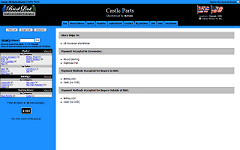 |
Wejscie do sklepu. Sklep jest podzielony na 4 sekcje:
- Szczyt sklepu zawiera nazwe sklepu, lokalizacje sklepu, preferencje wysylki i zakladki do roznych cech sklepu.
- Przycisk Wozka na Zakupy (ang.Shopping Cart) (na gorze z lewej pod gorna czescia sklepu).
- Menu Sklepu zawiera liste kategorii (ang. Category) i kolorow rzeczy, jakie Sprzedajacy ma na sprzedaz. Kliknij na Kategorie albo Kolor aby zobaczyć rzecz(y) w tej kategorii albo kolorze w Sklepie.
- Specyfikacje Sklepu (ang. Store Detail) zawieraja liste rzeczy na sprzedaz. Kiedy wchodzisz do Sklepu pokazuje sie strona Sprzedajacego (ang.splash page) . Klikajac na zakladki na szczycie sklepu możesz zobaczyć inne cechy sklepu.
|
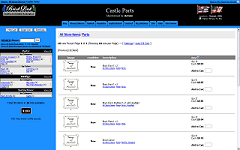 |
Szczegoly Sklepu
Aby dodac przedmioty do twojego wozka na zakupy, wpisz ilosc kazdej rzeczy jaka chcesz kupic do ramki tekstowej obok tej rzeczy i kliknij "Add" (pl. "dodaj"). Obok kazdej rzeczy w sklepie bedziesz widzial cos podobnego do tego:
Qty: 40 (x10)
Each: $0.11
Tlumaczenie:
- Qty - wskazuje ilosc aktualnie dostepnych przedmiotow.
(x10) - numer w nawiasach wskazuje wieksza ilosc przedmiotu. Sprzedajacy ustawil, ze Kupujacy moze kupic tylko wielokrotnosc tej cyfry w nawiasie. W tym przykladzie wyzej, Kupujacy moze kuupic ta rzecz w wielokrotnosciach 10, wiec mozna kupic 10, 20, 30 albo 40, ale nie 13, 25 itd.
- Each - wskazuje koszt za 1 sztuke przedmiotu.
- Original Price - wskazuje oryginalna cene za przedmiot, ktory jest teraz w sprzedazy. Wszystkie ceny sa podany w Dolarach Amerykanskich (USD)
Kliknij przycisk "Add Selected Items to Shopping Cart" aby dodac wybrane przedmioty do wozka z zakupami.
|
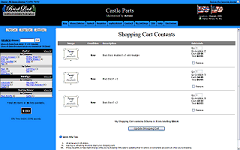 |
Wozek z zakupami Mozesz zabaczyc przedmioty znajdujace sie w twoim wozku z zakupami klikajac przycisk View Cart znajduja sie w lewym gornym rogu menu sklepu. Na tej stronie, mozesz dostosowac ilosc rzeczy ktore kupujesz albo usunac pojedyncze przedmioty z twojego zamowienia. Kliknij Empty Cart aby usunac wszystkie rzeczy ze swojego koszyka. |
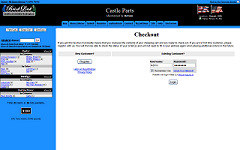 |
Test Sprawdzajacy Kiedy juz skonczysz robic zakupy i jestes gotowy zlozyc zamowienie kliknij Checkout, przycisk znajduje sie w lewym gornym kacie menu sklepu.
Prosze przeczytaj strone Store Policies aby poznac warunki i zasady Sprzedajacego. Warunki te zmieniaja sie w kazdym sklepie, wiec wazne jest aby je dokladnie poznac i zrozumiec.
Zostaniesz przeniesiony do tego ekranu. Jezeli nie jest zarejestrowany, musisz sie zarejestrowac zanim zlozysz zamowienie. Jezeli jestes juz zarejestrowanym czlonkiem, mozesz sie teraz zalogowac uzywajac swojego username(pl. Loginu) i password (pl. hasla).
|
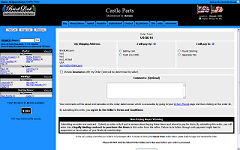 |
Potwierdzenie i zlozenie zamowienia Po zarejestrowaniu sie albo zalogowanie sie, na stronie pojawi sie twoj address i cale zamowienie. Mozesz takze umiescic wiadomosc jaka masz dla Sprzedajacego, poprosic o ubezpieczenie przesylki i okreslic metode platnosci za zamowienie. Gdy juz wszystko zrobisz zjedz na sam dol strony i kliknij przycisk Submit Order aby zlozyc zamowienie. Jezeli chcesz uzyskac informacje jak dodawac przedmioty po zlozeniu zamowienia zobacz Dodawanie przemiotow do zlozonego zamowienia
|
|
|
|
|
|
|
|
|
|
|
|